Win10专业版下搜狗浏览器DNS解析失败
经常有朋友电脑连不上网,出现无法解析服务器的DNS地址的问题!对于这个问题,先了解一下DNS,简单说就是将域名转换为IP地址功能的服务器。DNS解析不了,你输入的地址自然无法指向目标网络,当然也就无法上网了!
最近一位用户在Win10专业版系统下使用拨号连接网络时,出现拨号连接已阻止的错误提示,这是怎么回事呢?出现这种错误可能是服务组件未正确安装,下面小编为大家带来解决办法。
解决方法:
1、在开始菜单上单击右键,选择【命令提示符(管理员)】;
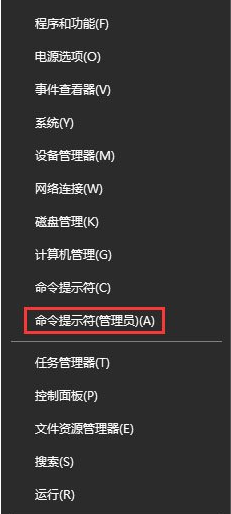
2、接着在择命令提示符(管理员) 打开后输入:ipconfig /flushdns ,如图所示:
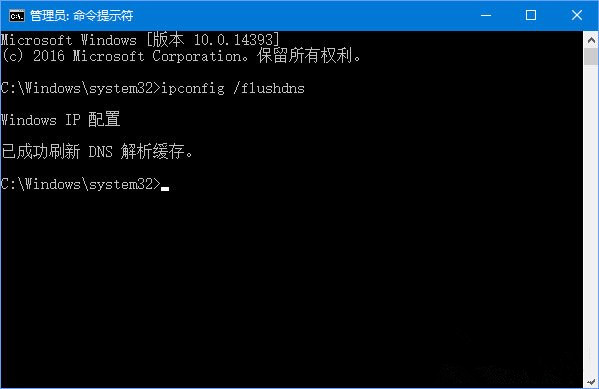
3、重置winsock 目录设置后等待提示已成功刷新DNS 解析缓存,继续输入:netsh winsock reset 命令按下回车键执行命令,如下图所示:
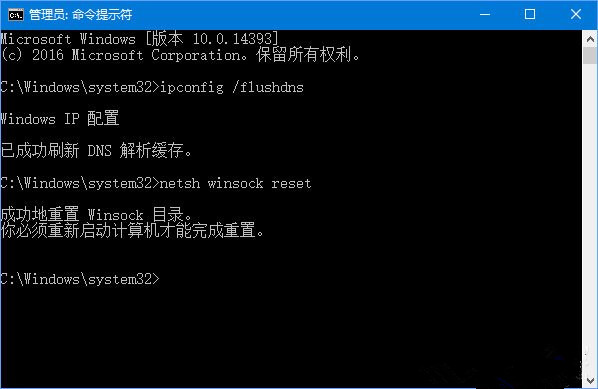
重启计算机后查看能否正常打开,若不能打开,再通过下面方法设置DNS:
1、任务栏网络图标右键【打开网络共享中心】;
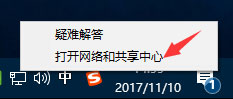
2、左上侧找到点击【更改适配器设置】 ,如图:
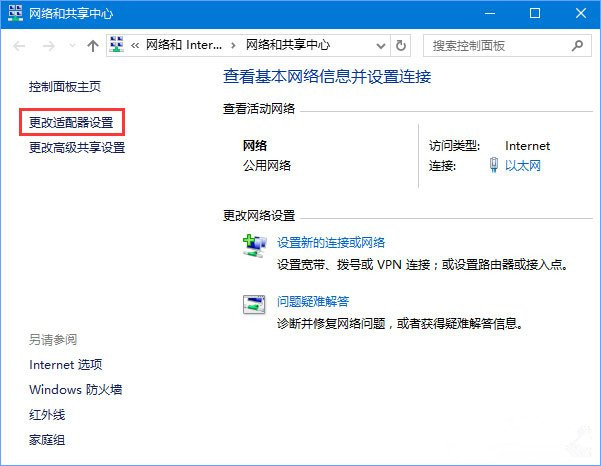
3、在打开的窗口中找到当前连接的网卡上单击右键,选择【属性】;
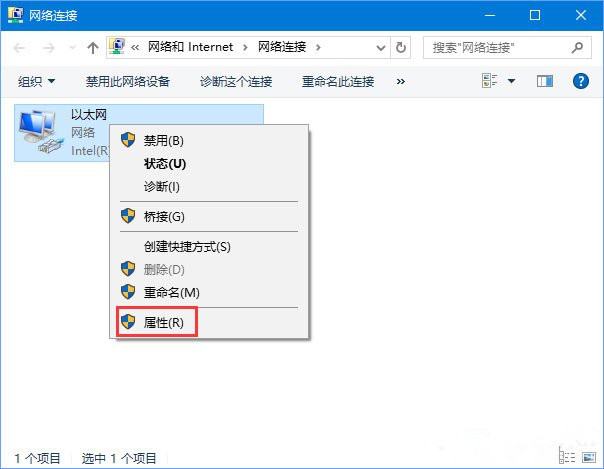
4、此时在弹出窗口中找到【Internet 协议版本4 (TCP/IPv4)】,选中后点击右下侧属性,或者双击打开;
5、点击【使用下面的DNS 服务器地址】,然后在下面填入:114、114、114、114 点击【确定】-【确定】保存设置即可解决问题!

win10专业版下搜狗浏览器无法解析服务器的dns地址问题的解决方法就介绍完了。经常使用搜狗浏览器的朋友们,如果也遇到同样问题的话,不妨按照上述步骤进行操作!










